Функции на Scan Utility
Използвайте Scan Utility, за да сканирате и запазвате документи, снимки или други елементи наведнъж само чрез щракване върху съответната икона.
 Важно
Важно
- Наличните функции, показаните елементи и наличните настройки се различават в зависимост от модела.
Няколко режима на сканиране
Автоматично (Auto) позволява сканиране с едно щракване с настройки по подразбиране за различни елементи. Документ (Document) изостря текста в документ или списание за по-добра четливост, а Фото (Photo) е най-подходящ за сканиране на снимки.
 Забележка
Забележка
- За подробности относно основния екран на Scan Utility вижте Основен екран на Scan Utility.
Автоматично записване на сканирани изображения
Сканираните изображения се записват автоматично в предварително зададена папка. Папката може да бъде променена при нужда.
 Забележка
Забележка
-
Папките за записване по подразбиране са представени по-долу.
-
Windows 11/Windows 10/Windows 8.1:
папка Документи (Documents)
-
Windows 7:
папка Моите документи (My Documents)
-
- За да промените папката, вижте Диалогов прозорец „Настройки“.
Интегриране с приложения
Сканираните изображения могат да се изпращат към други приложения. Можете например да извеждате сканирани изображения в предпочитано от вас графично приложение, да ги прикачвате към имейл съобщения или да извличате текст от изображения.
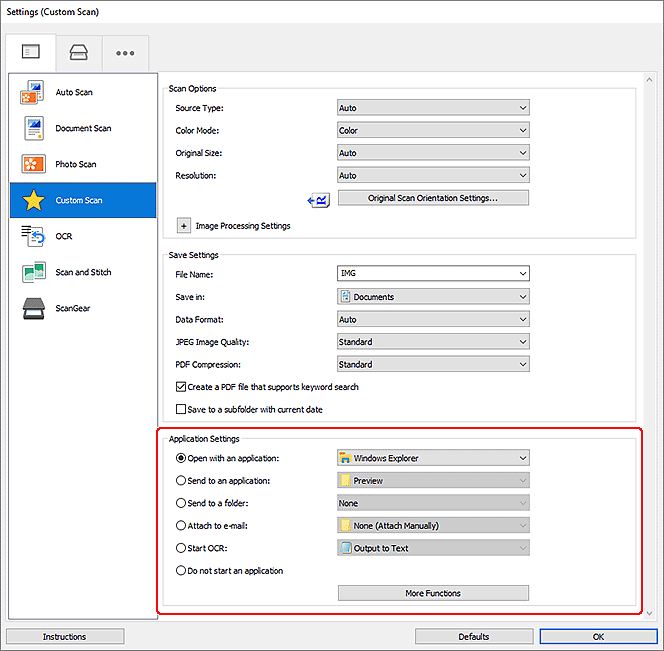
 Забележка
Забележка
- За да зададете приложенията, с които да се осъществи интегриране, вижте Диалогов прозорец „Настройки“.
